电脑怎么录屏录音 电脑录屏教程视频带声音
更新时间:2023-12-07 16:49:34作者:xtyang
随着科技的不断发展,如今电脑已经成为我们生活和工作中不可或缺的工具之一,在许多场合下,我们可能需要将屏幕上的操作过程以及声音进行录制,以便后续回放或分享给他人。如何在电脑上实现屏幕录制和录音呢?幸运的是今天我们将一起来探讨电脑如何录屏录音的方法,并且还有专门的教程视频带声音,让我们一起来了解吧。
操作方法:
1.首先打开需要录制的界面之后Win+G打开录制程序。
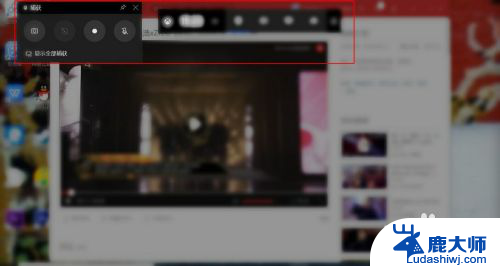
2.然后也可以在下端搜索G点击打开录制程序。
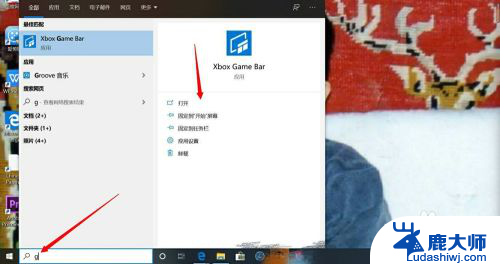
3.之后点击录制,就可以开始录制屏幕操作视频了。
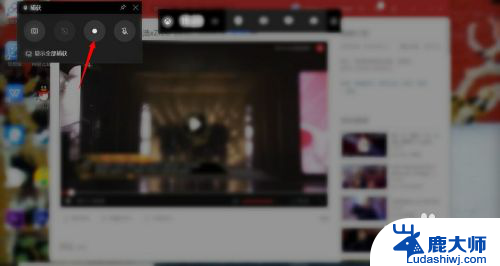
4.接下来录制完成点击停止录制就会自动保存视频。
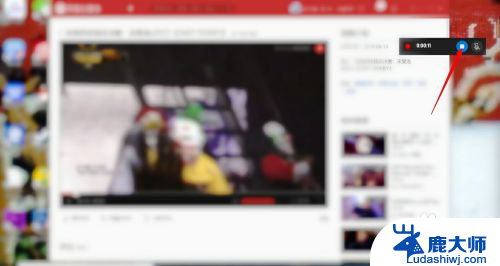
5.然后再次打开录制程序,点击“显示全部捕获”。

6.之后可以找到录制完成的视频,打开所在的文件夹或者删除。
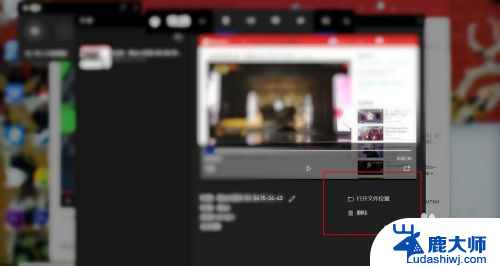
7.最后提示录制设置可以点击设置进行设置以及不可以在桌面开始录屏。
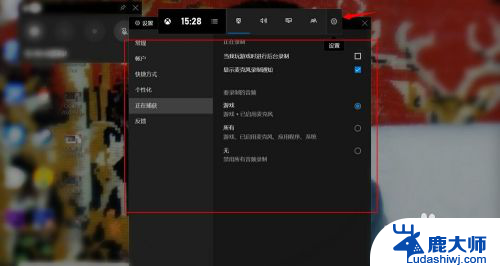
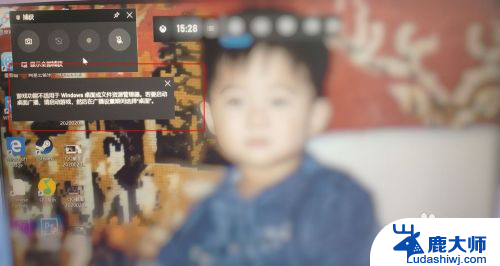
以上就是关于电脑如何录屏录音的全部内容,如果您遇到相同情况,可以按照本文提供的方法来解决。
电脑怎么录屏录音 电脑录屏教程视频带声音相关教程
- 录屏怎样有声音 电脑录屏幕视频带声音教程
- Windows录屏带声音教程:如何轻松录制高质量视频?
- iphone录屏怎么设置声音 iPhone如何录屏带声音教程
- win+g录制的视频没声音 Win G录屏没有声音怎么办
- 电脑qq怎么录制视频 电脑QQ录屏教程
- 苹果语音录屏怎么录声音 苹果手机录屏怎么录制自己的声音
- 录屏能把外面的声音录上吗? 如何录制电脑内部声音并同时录制麦克风声音
- vivo录屏没声音怎么办 vivo手机录屏声音不出来怎么解决
- 音响自带录音怎么关掉 Windows系统如何关闭电脑录音功能
- 系统录制为什么没有声音 视频录制没有声音的解决方法
- 笔记本电脑怎样设置密码开机密码 如何在电脑上设置开机密码
- 笔记本键盘不能输入任何东西 笔记本键盘无法输入字
- 苹果手机如何共享网络给电脑 苹果手机网络分享到台式机的教程
- 钉钉截图快捷键设置 电脑钉钉截图快捷键设置方法
- wifi有网但是电脑连不上网 电脑连接WIFI无法浏览网页怎么解决
- 适配器电脑怎么连 蓝牙适配器连接电脑步骤
电脑教程推荐